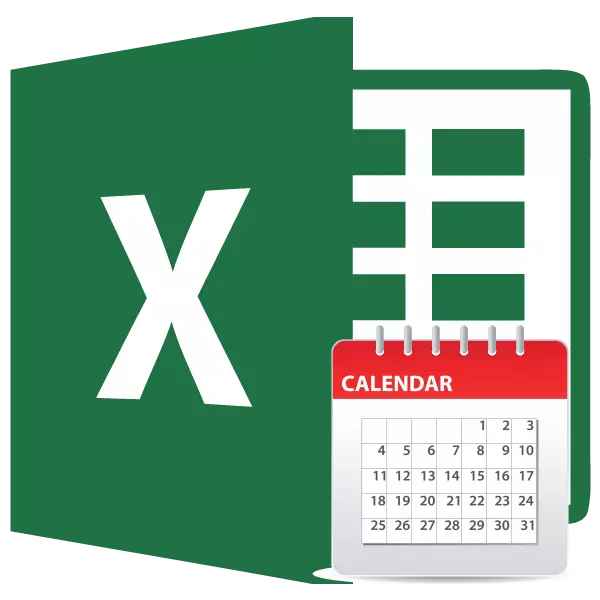
Lè kreye tab ak yon kalite done espesifik, pafwa ou bezwen pou aplike pou yon kalandriye. Anplis de sa, gen kèk itilizatè tou senpleman vle kreye li, enprime epi sèvi ak pou rezon domestik. Pwogram nan biwo Microsoft pèmèt plizyè fason insert yon kalandriye nan yon tab oswa sou yon fèy papye. Se pou nou chèche konnen ki jan li ka fè.
Kreye divès kalite kalandriye
Tout kalandriye ki te kreye nan Excel ka divize an de gwo gwoup: ki kouvri yon sèten peryòd tan (pou egzanp, ane) ak p'ap janm fini an, ki pral mete ajou tèt yo nan dat aktyèl la. An konsekans, apwòch yo nan kreyasyon yo se yon ti jan diferan. Anplis de sa, ou ka itilize modèl la pare.Metòd 1: Kreye yon kalandriye pou yon ane
Premye a tout, konsidere ki jan yo kreye yon kalandriye pou yon ane sèten.
- Nou devlope yon plan, kòm li pral gade, kote li pral mete, ki oryantasyon gen (jaden flè oswa liv), nou detèmine kote jou yo nan semèn nan yo pral ekri (bò oswa tèt) ak rezoud lòt pwoblèm òganizasyonèl.
- Yo nan lòd yo fè kalandriye a pou yon mwa asiyen yon zòn ki fòme ak 6 selil ki nan wotè a ak 7 selil nan lajè, si ou deside ekri jou yo nan semèn nan soti nan pi wo a. Si ou ekri yo sou bò goch la, lè sa a, kòmsadwa, sou kontrè an. Pou ou kab vin nan "Kay" tab la, klike sou kasèt la sou bouton an "fwontyè", ki chita nan blòk la Zouti Font. Nan lis la ki parèt, chwazi atik la "tout fwontyè".
- Aliman lajè a ak wotè nan selil yo pou yo pran fòm nan kare. Yo nan lòd yo mete wotè nan ranje a pa klike sou klavye a, Ctrl la + yon kle. Se konsa, tout fèy la vle di soti. Lè sa a, rele meni an kontèks ak klike la a bouton an sourit gòch. Chwazi atik la "wotè liy".

Yon fenèt ouvè nan kote ou vle mete wotè ranje ki nesesè yo. Manje ou premye fè yon operasyon menm jan an epi yo pa konnen ki sa gwosè yo enstale, mete 18. Lè sa a, klike sou "OK" bouton an.
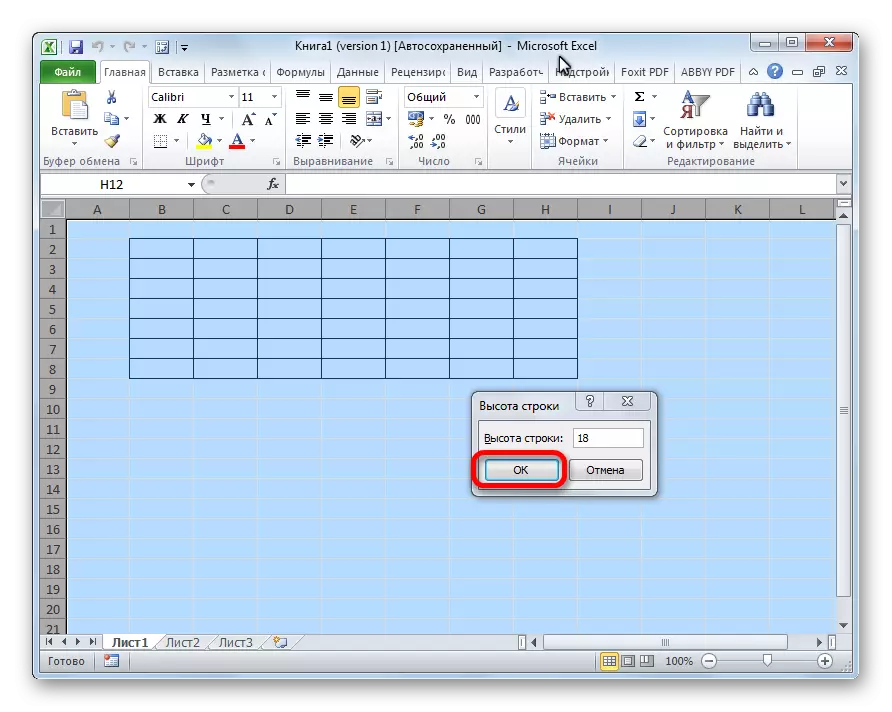
Koulye a, ou bezwen yo mete lajè a. Klike sou panèl la, ki te sou non yo nan kolòn yo yo bay lèt yo nan alfabè a Latin. Nan meni an ki parèt, chwazi "kolòn lajè" atik la.

Nan fennèt la ki ouvè, mete gwosè a vle. Si ou pa konnen ki sa gwosè yo enstale, ou ka mete yon chif 3. Klike sou "OK" bouton an.

Apre sa, selil yo sou fèy la ap genyen yon fòm kare.
- Koulye a, nou bezwen rezève yon kote pou non an nan mwa a. Selil chwazi ki pi wo a fisèl la nan eleman an premye pou kalandriye a. Nan "lakay" tab la nan "aliyman" zouti blòk la, peze "konbine a ak kote nan sant la" bouton.
- Nou preskri jou yo nan semèn nan nan premye ranje a nan eleman nan kalandriye. Sa a ka fè lè l sèvi avèk AutoFill. Ou kapab tou fòma selil yo nan sa a ti tab nan diskresyon ou, se konsa ke li pa gen fòma chak mwa separeman. Pou egzanp, ou ka vide yon kolòn ki fèt pou dimanch an wouj, ak tèks la nan fisèl la nan ki non yo nan semèn nan nan semèn nan yo sitiye, fè yon fonse.
- Kopi eleman kalandriye yo pou yon lòt de mwa. An menm tan an, nou pa bliye ke selil la konbine pi wo a eleman yo tou te antre nan zòn nan kopye. Mete yo nan yon sèl ranje pou ke ant eleman yo gen yon distans nan yon sèl selil.
- Koulye a, nou mete aksan sou tout bagay sa yo twa atik, ak fè kopi yo desann yon lòt twa ranje. Se konsa, li ta dwe yon total de 12 eleman pou chak mwa. Distans ant ranje fè de selil (si ou itilize yon oryantasyon liv) oswa yon sèl (lè w ap itilize oryantasyon jaden flè).
- Lè sa a, nan selil la konbine nou ekri non an nan mwa a sou modèl la nan eleman an premye nan kalandriye a - "janvye". Apre sa, nou preskri non ou pou chak eleman ki vin apre.
- Nan etap final la, nou mete dat la nan selil yo. An menm tan an, li se posib yo siyifikativman diminye tan an, lè l sèvi avèk fonksyon an otokonple, etid la nan ki se konsakre nan yon leson separe.







Apre sa, nou ka asime ke kalandriye a se pare, byenke ou ka Anplis de sa fòma li nan diskresyon ou.
Leson: Ki jan yo fè otokonple nan Excel
Metòd 2: Kreye yon kalandriye lè l sèvi avèk fòmil
Men, apre tout, metòd la anvan nan kreyasyon gen yon dezavantaj enpòtan: li pral gen re-sou chak ane. An menm tan an, gen yon fason yo mete yon kalandriye nan Excel avèk èd nan fòmil la. Li pral mete ajou chak ane. Ann wè ki jan li ka fè.
- Mete fonksyon selil ki sou bò gòch la:
= "Kalandriye sou" & Ane (jodi a ()) & "Ane"
Se konsa, nou kreye yon header kalandriye ak ane aktyèl la.
- Modèl Blackcraft pou eleman ki nan kalandriye a chak mwa, osi byen ke nou te fè nan metòd la anvan ak yon chanjman pase nan grandè a selil yo. Ou ka imedyatman fòma eleman sa yo: ranpli, font, elatriye
- Nan plas la kote non yo nan mwa a "janvye" yo ta dwe parèt, insert fòmil sa a:
= Dat (ane (jodi a ()); 1; 1)

Men, jan ou ka wè, nan plas la kote yo ta dwe non an ap parèt tou senpleman dat la te mete. Yo nan lòd yo pote fòma a selil nan fòm lan vle, klike sou li dwa-klike sou. Nan meni an kontèks, chwazi atik "selil yo fòma ...".

Nan louvri fenèt la fòma selil, ale nan "nimewo" tab la (si fenèt la louvri nan yon lòt tab). Nan "fòma nimerik" blòk la asiyen "Dat" atik la. Nan "kalite" blòk la, chwazi valè a Mart. Pa enkyete, sa a pa vle di ke pawòl Bondye a "Mas" yo pral nan selil la, depi sa a se jis yon egzanp. Klike sou bouton "OK".
- Kòm nou wè, non an nan header nan eleman nan kalandriye te chanje nan "janvye". Nan header nan pwochen atik la insert yon lòt fòmil:
= Datim (b4; 1)
Nan ka nou an, B4 se adrès ki nan selil la ak non an "janvye". Men, nan chak ka patikilye, kowòdone yo ka diferan. Pou eleman nan pwochen, mwen pral deja, al gade pa nan "janvye", men nan "fevriye", elatriye. Nou fòma selil la nan menm fason an jan li te ye nan ka anvan an. Koulye a, nou gen non yo nan mwa nan tout eleman ki nan kalandriye a.
- Nou ta dwe ranpli nan jaden an Dat. Nou asiyen nan eleman nan kalandriye pou janvye tout selil gen entansyon pou fè dat. Nan fisèl la fòmil, nou kondwi ekspresyon sa a:
= Dat (ane (ane (D4); mwa (D4); 1-1) - (Tan (dat (dat (D4); mwa (D4); 1-1)) - 1) + {0: 1: 2: 3 : 4: 5: 6} * 7 + {1; 2; 3; 4; 5; 6; 7}
Klike sou konbinezon kle sou klavye Ctrl + Shift + Antre nan.
- Men, kòm nou wè, jaden yo te plen ak nimewo enkonpreyansib. Nan lòd pou yo pou pran fòm lan nou bezwen. Nou fòma yo anba dat la, jan li te deja fè pi bonè. Men koulye a, nan "fòma nimerik" blòk yo, chwazi "tout fòma". Nan "kalite" blòk la, fòma a ap gen yo dwe administre manyèlman. Gen nou yo se tou senpleman lèt la "D". Klike sou bouton "OK".
- Nou kondwi soti fòmil menm jan an nan eleman yo kalandriye pou lòt mwa. Se sèlman kounye a, olye pou yo adrès la nan selil la D4 nan fòmil la, li pral nesesè yo mete kowòdone yo ak non an nan non an selil nan mwa ki koresponn lan. Lè sa a, nou fè fòma nan menm fason an ke nou yo ki dekri pi wo a.
- Kòm ou ka wè, ki kote dat yo nan kalandriye a se toujou pa kòrèk. Nan yon mwa ta dwe soti nan 28 a 31 jou (ki depann sou mwa a). Nou genyen tou nimewo nan mwa anvan an ak ki vin apre nan chak eleman. Yo bezwen retire li. Aplike kondisyonèl fòma pou rezon sa yo.
Nou pwodwi nan blòk la kalandriye pou Janvye, seleksyon an nan selil kote nimewo yo genyen nan. Klike sou "kondisyonèl fòma" icon a afiche sou kasèt la nan "Kay" tab la nan "Styles" blòk la zouti. Nan lis la ki parèt, chwazi valè a "Kreye Règ".
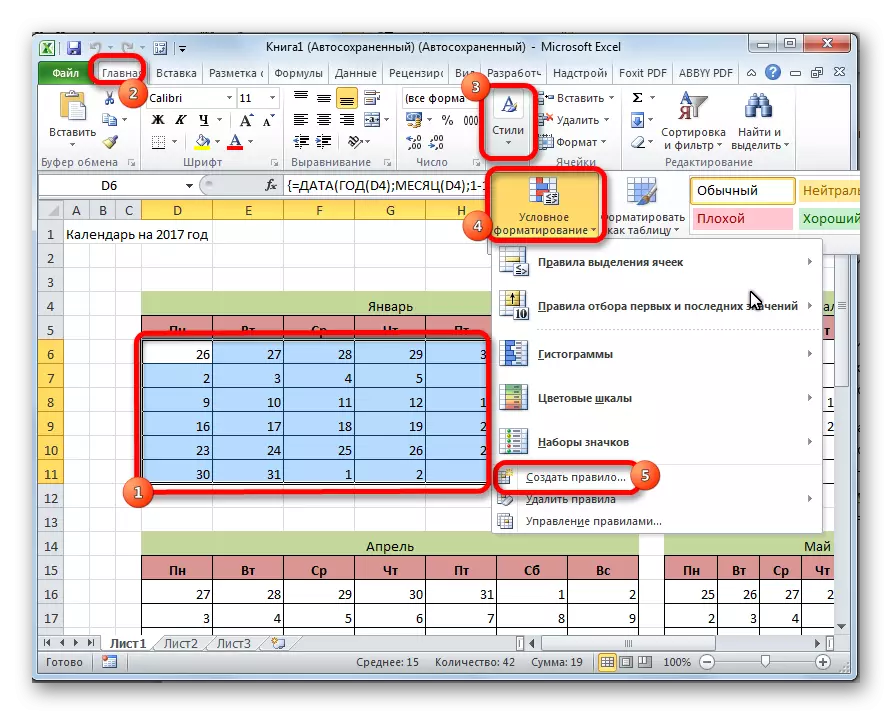
Yon konvansyonèl fòma fenèt règ ouvè. Chwazi kalite a "Sèvi ak fòmil la detèmine selil yo fòma". Antre fòmil la nan jaden ki koresponn lan:
= Ak (mwa (D6) 1 + 3 * (Prive (fisèl (D6) -5; 9)) + Prive (Kolòn (D6); 9))
D6 se selil la an premye nan etalaj la atribye ba ki gen dat. Nan chak ka, adrès li yo ka diferan. Lè sa a, klike sou bouton "Fòma".

Nan fennèt la ki ouvè, ale nan "font" tab la. Nan "koulè" blòk la, chwazi yon background blan oswa koulè si ou gen yon kalandriye koulè background. Klike sou bouton "OK".
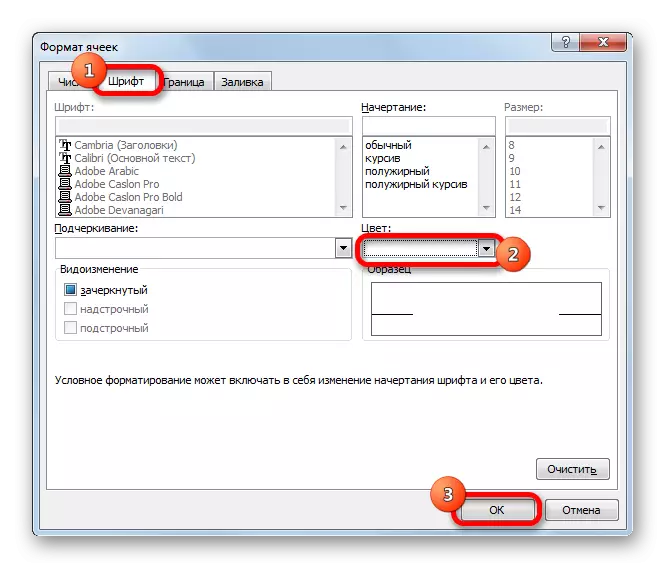
Lè yo retounen a fenèt la Kreye Règ, klike sou bouton an "OK".
- Sèvi ak yon metòd ki sanble, nou pote soti nan kondisyonèl fòma relatif nan lòt eleman kalandriye. Se sèlman olye pou yo selil la D6 nan fòmil la ap bezwen presize adrès la nan premye selil la nan seri a nan eleman ki koresponn lan.
- Kòm ou ka wè, nimewo yo ki pa enkli nan mwa ki koresponn lan fusionné ak background nan. Men, nan adisyon, wikenn fusionn avè l '. Sa a te fè espesyalman, kòm selil yo, ki kote yo gen nimewo a nan jou wikenn nou pral anpeche nan wouj. Nou asiyen nan blòk la janvye nan rejyon an, nimewo yo nan ki tonbe nan Samdi ak Rezirèksyon. An menm tan an, nou eskli sa yo Gwoup Mizik ki te espesyalman kache nan fòma, menm jan yo gen rapò ak yon lòt mwa. Sou kasèt la nan "Kay" tab la nan "font" blòk la zouti sou "Ranpli koulè" icon nan epi chwazi yon koulè wouj.

Egzakteman menm operasyon an fè ak lòt eleman nan kalandriye a.
- Nou pral mete aksan sou dat aktyèl la nan kalandriye a. Pou fè sa, nou pral bezwen fè fòma nan kondisyonèl nan tout atik tab. Fwa sa a, mwen chwazi règ la règ "fòma selil sèlman ki gen". Kòm yon kondisyon, nou enstale valè selil la yo dwe egal a jou aktyèl la. Pou fè sa, kondwi nan fòmil la jaden ki apwopriye (yo montre nan ilistrasyon ki anba a).
= Jodi a ()
Nan fòma a vide, chwazi nenpòt koulè, diferan de background nan total, pou egzanp vèt. Klike sou bouton "OK".
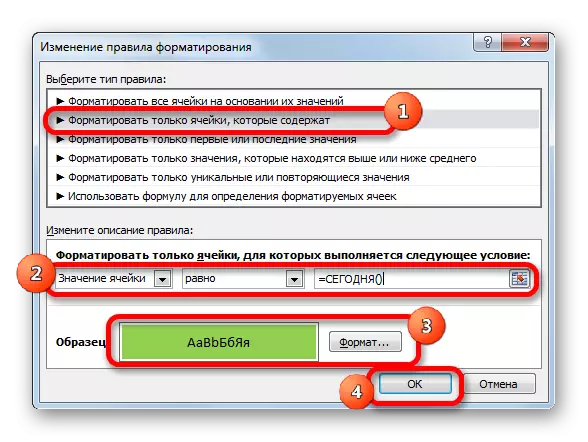
Apre sa, selil la ki koresponn a nimewo aktyèl la pral gen yon koulè vèt.
- Mete non an "Kalandriye pou 2017" nan mitan paj la. Pou fè sa, asiyen liy lan tout antye, kote se ekspresyon sa a genyen. Klike sou "Konbine epi mete sant" bouton an sou kasèt la. Non sa a pou prezantasyon an total ka Anplis de sa fòma nan divès fason.











An jeneral, travay la sou kreyasyon an nan "p'ap janm fini an" kalandriye a fin ranpli, menm si ou ka pran yon tan long pote soti nan divès kalite travay kosmetik sou li, koreksyon aparans nan gou ou. Anplis de sa, ou ka separeman asiyen, pou egzanp, jou ferye.
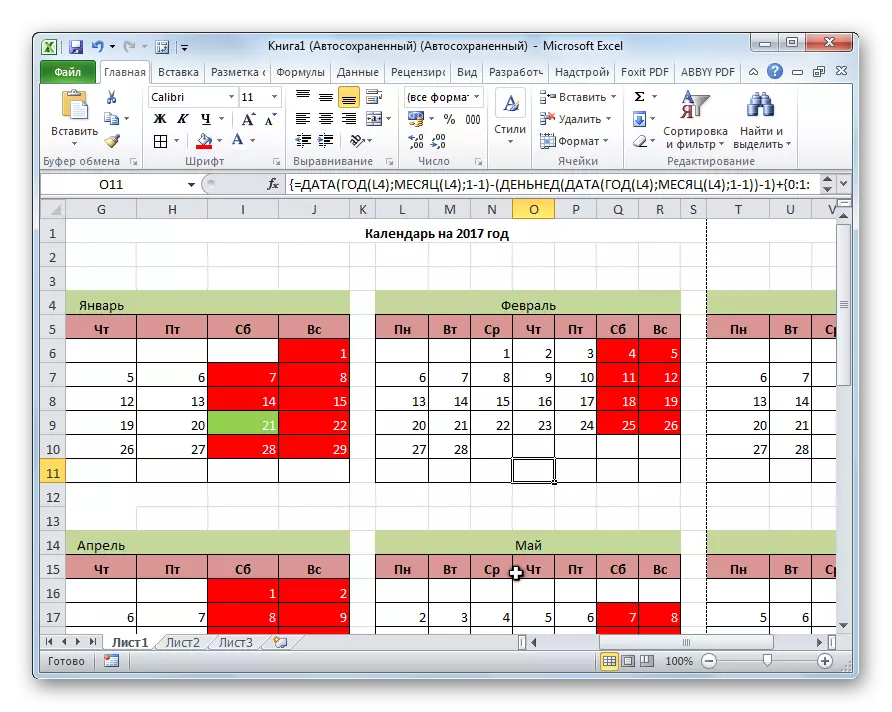
Leson: Formataj kondisyonèl nan Excel
Metòd 3: Modèl Itilizasyon
Moun sa yo ki itilizatè ki toujou pa gen okenn limit pwòp exceniver oswa tou senpleman pa vle pase tan sou kreye yon kalandriye inik, ka pran avantaj de modèl la fini pa Uploaded soti nan entènèt la. Gen byen yon kèk modèl sa yo nan rezo a, epi yo pa sèlman kantite a, men tou, yon varyete. Ou ka jwenn yo pa tou senpleman pa kondwi pa demann ki apwopriye a nan nenpòt motè rechèch. Pou egzanp, ou ka presize rechèch ki anba la a: "Kalandriye Excel Modèl".
Remak: Nan vèsyon yo dènye nan pake a Microsoft Office, yon seleksyon gwo nan modèl (ki gen ladan kalandriye) se entegre nan pwodwi lojisyèl. Tout moun nan yo ap parèt dirèkteman lè louvri pwogram nan (pa yon dokiman espesifik), epi, pou plis itilizatè zanmitay, divize an kategori tematik. Li se isit la ke ou ka chwazi yon modèl apwopriye, epi si li pa gen okenn, li ka toujou telechaje nan sit entènèt la ofisyèl nan Office.com.
An reyalite, tankou yon modèl se deja yon kalandriye pare nan ki ou pral sèlman rete nan kondwi dat jou ferye, anivèsè nesans oswa lòt evènman enpòtan. Pou egzanp, tankou yon kalandriye se yon modèl ki prezante nan imaj ki anba a. Li se yon tab konplètman fini.

Ou ka itilize bouton an ranpli nan "Kay" tab la, penti koulè yo diferan nan selil yo nan ki dat yo genyen ladan, tou depann de enpòtans yo. Aktyèlman, ka tout travay la ak yon kalandriye menm jan an dwe konsidere sou yo ak yo ka kòmanse yo sèvi ak.

Nou kalkile ke ka kalandriye a nan exctele dwe fèt nan de fason prensipal la. Yon sèl nan premye implique ekzekisyon an nan prèske tout aksyon manyèlman. Anplis de sa, kalandriye a te fè nan fason sa a pral gen mete ajou chak ane. Dezyèm metòd la baze sou aplikasyon fòmil yo. Li pèmèt ou kreye yon kalandriye ke yo pral mete ajou tèt mwen. Men, pou itilize nan metòd sa a nan pratik, ou bezwen gen pi gwo konesans bagaj pase lè w ap itilize opsyon an premye. Konesans nan aplikasyon an nan tankou yon zouti kòm fòma kondisyonèl yo pral espesyalman enpòtan. Si konesans ou se minim nan Excel, ou ka itilize modèl la fini telechaje nan entènèt la.
